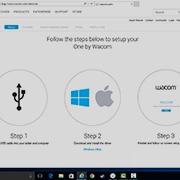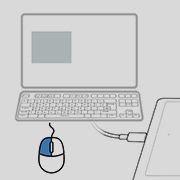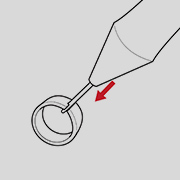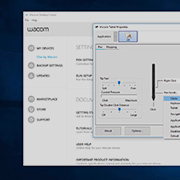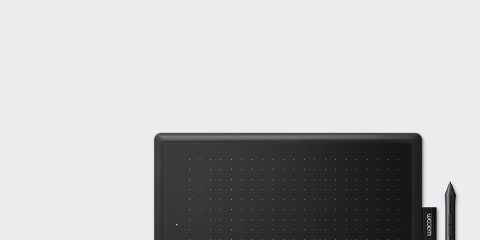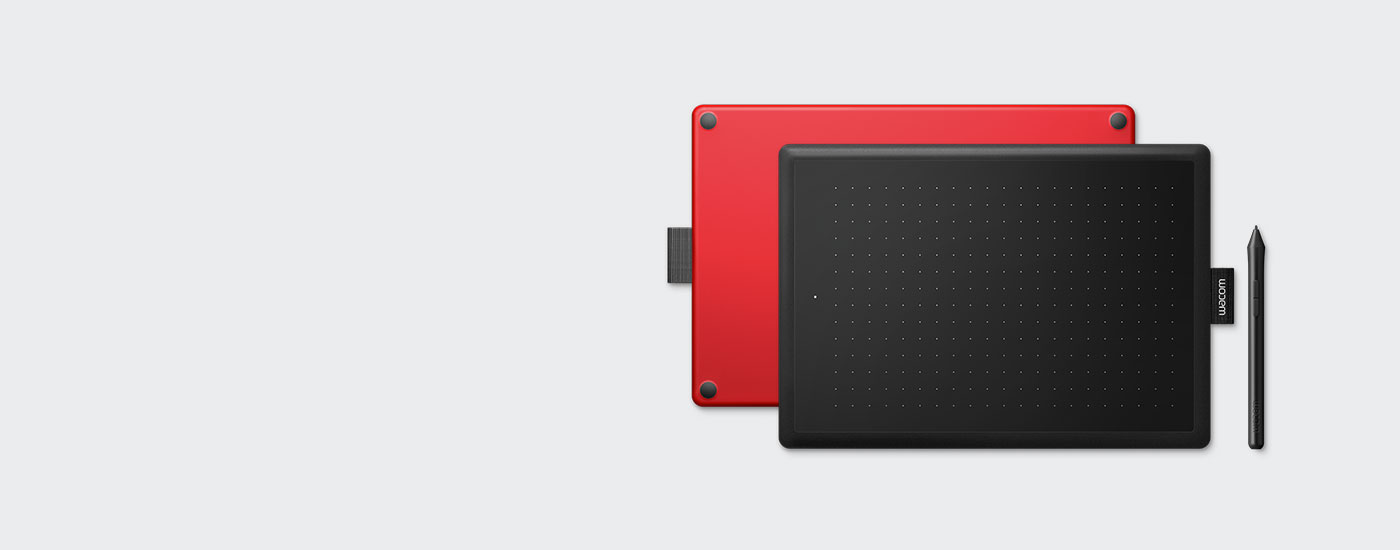
Guida introduttiva a
One by Wacom
One by Wacom
Segui la procedura indicata sotto per configurare
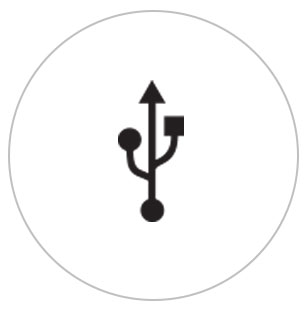
Fase 1
Collega il cavo USB al tuo tablet e al computer
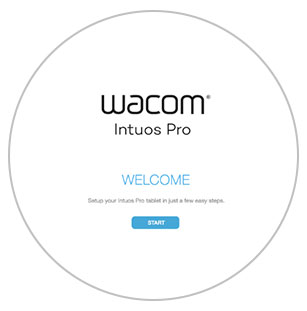
Fase 3
Riavvia e segui le istruzioni relative alla configurazione riportate sullo schermo
Come utilizzare One by Wacom
-
Configura e installa One by Wacom
-
Usa la penna
-
Come cambiare le punte della penna
-
Come cambiare le impostazioni dei pulsanti della penna
Come installare il driver Wacom sul Mac: risoluzione dei problemi
Wacom Desktop Center
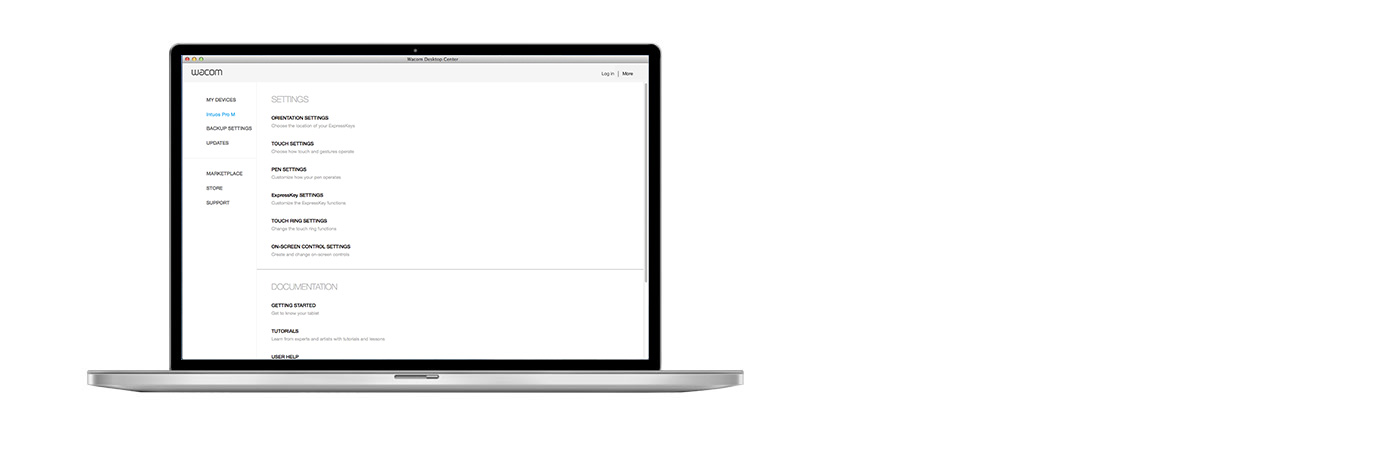
Apri Wacom Desktop Center per:
![]() Personalizzare le impostazioni del pulsante della penna
Personalizzare le impostazioni del pulsante della penna
![]() Accedere alla guida per l'utente
Accedere alla guida per l'utente
![]() Scaricare i driver/gli aggiornamenti per il firmware
Scaricare i driver/gli aggiornamenti per il firmware
![]() Visualizzare esercitazione
Visualizzare esercitazione

One by Wacom ora funziona anche con Chromebook. La tavoletta con penna entra nell'aula digitale
Wacom porta l'apprendimento digitale a un livello superiore. La penna digitale permette movimenti che superano i limiti tastiera e mouse, per ricreare l'esperienza dell'aula ovunque ti trovi. Ti dà la libertà di scrivere, annotare, creare, collaborare, studiare o insegnare in modi nuovi.

Questo prodotto è compatibile con dispositivi che supportano l'ultima versione di ChromeOS ed è certificato secondo gli standard di compatibilità di Google. Google non è responsabile del funzionamento di questo prodotto o della relativa conformità ai requisiti di sicurezza. Chromebook e il badge Works With Chromebook sono marchi di Google LLC. Per funzionare con ChromeOS la penna deve essere utilizzata con la tavoletta.

Collegali e via. Collega il tuo One by Wacom a un dispositivo Chromebook
Verifica che il tuo dispositivo Chromebook sia compatibile. One by Wacom funziona con i dispositivi Chromebook che supportano l'ultima versione di Chrome OS (necessario Kernel 4.4 +). Collega il cavo USB* alla tua tavoletta e al dispositivo Chromebook. Non occorre scaricare o installare driver. È tutto pronto per usufruire dei vantaggi della penna digitale sul tuo dispositivo Chromebook.
Guarda l'elenco dei dispositivi Chromebook compatibili
* Alcuni dispositivi Chromebook richiedono un adattatore USB-C.
Video per aiutarti a iniziare
Connettiti e scarica driver + Inizia a utilizzare Zoom e Teams

Connettiti e scarica driver

Inizia a utilizzare Zoom

Inizia a utilizzare Teams
Pacchetto app didattiche
Registrati e scarica
Inizia a utilizzare le app
Registrazione e download con il browser Chrome
Recommendations and guidelines for cleaning your Wacom product
All Wacom products can be safely cleaned with 70 or 75 percent isopropyl alcohol (rubbing alcohol) when applied to a soft lint free cloth. Lightly wipe the moistened cloth on the hard, nonporous surfaces of your Wacom product, such as the display, or other exterior surfaces. Don't use bleach. Avoid getting moisture in any opening, and don't submerge your Wacom product in any cleaning agents. See below for additional tips or please contact your regional Wacom customer service team.